SonarQube 9.9 LTS已于今年2月份发布,希望您已经看到了这个公告并且正在进行升级。
为了推出新的SonarQube LTS,Sonar投入了大量的工作。自2021年5月发布上一个版本SonarQube LTS (8.9)以来,在SonarQube及其基础组件中已经合并了数千个开发工单,其中包括新功能、对现有功能的改进以及Bug修复。
这是相当庞大的工作量,如果要为您讲述每一个变化,需要花费很大的篇幅和时间,因此我们并未将所有内容都包含在大型发布公告中。在本篇文章中,我们将为您带来SonarQube 9.9 LTS的9个很酷的功能——也是您升级到这个全新版本的9大理由。
理由1:SonarQube启动速度提高35%
SonarQube 9.9 LTS的启动速度比SonarQube 8.9 LTS快了35%!
这是通过减少在启动时对数据库进行的检查次数(即在启动时未更改任何插件的情况下)实现的。即使插件更改了,启动速度仍有15%的提高。
这意味着更少的停机时间和更快的故障排除,这是所有从事运维工作的人都期望的。
理由2:检测拉取请求中的文件移动
SonarQube现在可以检测到拉取请求中的文件移动。这可能听起来是个小功能,但它非常重要!
在之前的版本中,如果文件在拉取请求中被重命名,SonarQube会将这些文件识别为新文件,并重新提出所有移动代码中的旧问题,作为拉取请求中的新问题。但是,在SonarQube 9.9 LTS中,将已移动文件中的旧问题忽略了,这一行为更贴合用户在分析分支时的习惯,并且使开发人员可以专注于重要的事情——更改代码。
重命名文件中有一些代码进行了更改?别担心,SonarQube仍然会将这些更改的行检测为新代码。
理由3:加密DevOps平台中的机密信息
DevOps平台中的机密信息(比如个人访问令牌)以前只能以纯文本形式存储在SonarQube的数据库中。在SonarQube 9.9 LTS中,这些机密信息可以像任何其他设置一样被加密,从而在发生安全事故时确保其安全。
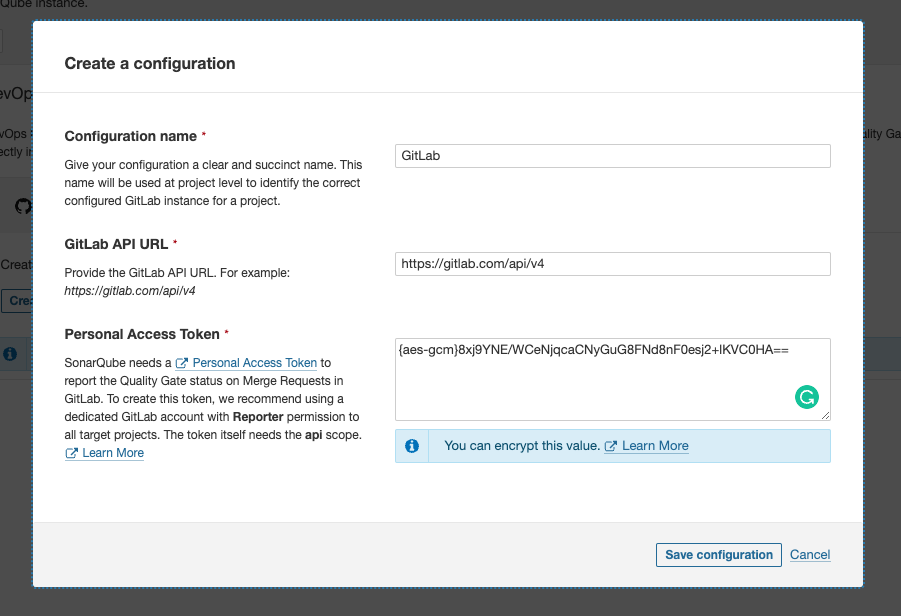
理由4:使用Web API对用户详细信息进行匿名处理
在SonarQube中,您可以一直“停用”一个用户,但并不能从UI和数据库中删除用户信息。
为了遵守某些组织严格的GDPR要求,同时保持存储在SonarQube中的信息完整性, SonarQube 9.9 LTS中引入了新的Web服务,允许对用户数据进行匿名处理。
理由5:支持新的语言版本
编程语言在不断地发展,新版本也在不断发布。SonarQube 9.9 LTS增加了对您正在使用的编程语言最新版本的支持,确保对新语言特性的分析不会失败,并且即使在新的上下文中,规则也保持相关。
| 编程语言 | SONARQUBE V8.9(前LTS) | SONARQUBE V9.9 LTS |
| C# | 9 | 11* |
| C++ | C++20 (部分) | C++20 (除了模块) |
| Go | 1.15 | 1.19 |
| Java | 15 | 18 |
| JavaScript | ECMAScript 2020 | ECMAScript 2022 |
| Kotlin | 1.4 | 1.7 |
| PHP | 8.0 | 8.2 |
| Python | 3.9 | 3.11 |
| Ruby | 3.0 | 3.2 |
| Scala | 2.13 | 3.2 |
| Swift | 5.3 | 5.7 |
| TypeScript | 4.2 | 4.9 |
*罗马不是一天建成的。SonarQube已经能够分析C#11项目,但全面的支持还需等待。
理由6:检测不活跃的项目会考虑分支和拉取请求
对于SonarQube管理员来说,删除不活跃的项目是一个好习惯,特别是当实例变得越来越大时。
一直以来,管理员可以根据最后一次分析来批量删除项目,但只能考虑到主分支的最后分析日期。
在SonarQube 9.9 LTS中,当根据分析日期从实例中批量删除项目时,会考虑所有分支和拉取请求!
理由7:委托质量门限管理
在大公司中,通常不会有一组管理员来为所有项目决定和管理质量门限。而且,在SonarQube 8.9 LTS中,每个拥有质量门限管理权限的用户都可以更新和分配任何质量门限,因此管理员当然不希望广泛授予此权限。
在SonarQube 9.9 LTS中,可以将自定义质量门限的管理委托给SonarQube用户和组,这样就能减轻管理负担,并赋予团队更多的自主权。
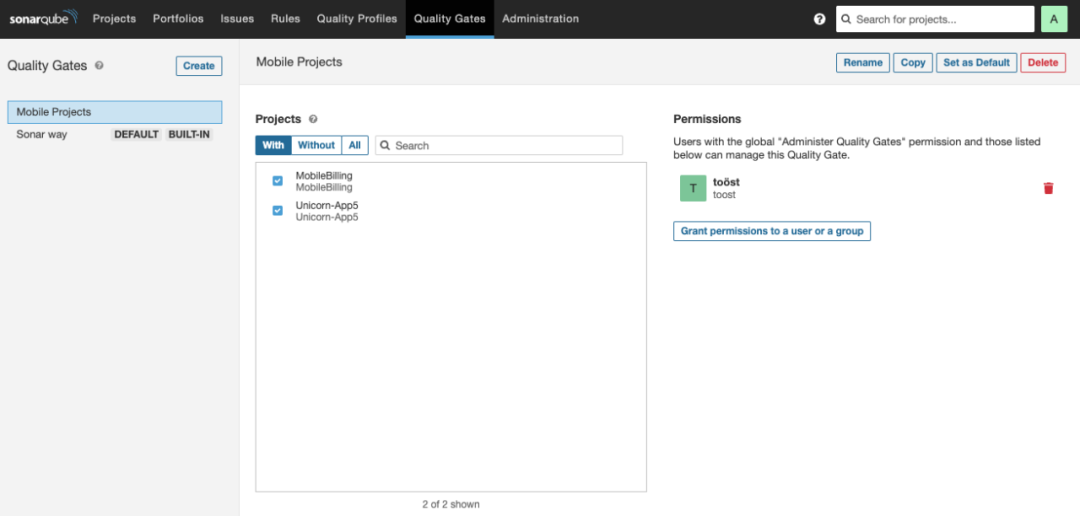
理由8:新版本可用时会在应用程序内通知
通过在应用程序内为系统管理员提供新版本的通知,永远不会错过SonarQube的新版本。
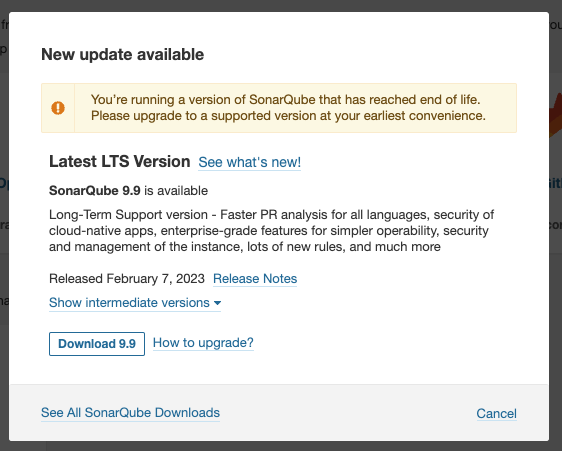
SonarQube 9.9是一个LTS版本,这意味着它将得到至少18个月的维护,包括安全和Bug修复。为了获得更好的安全性和可靠性,请运行最新的补丁版本。
理由9:并行处理为同一项目提交的分析报告
在SonarQube的企业版中,管理员可以增加处理分析报告的计算引擎工作线程的数量。数据中心版更进一步,允许操作员设置多个SonarQube节点来处理更多的内容。
而在此之前,一个项目同一时间只能分析一个报告。当拉取请求(快速处理)被不相关的分支分析所阻碍时,会让人产生很大的挫败感。
但在SonarQube 9.9 LTS中,同一个项目的多个拉取请求分析可以同时进行,甚至与其他分支同时分析。这意味着开发人员能更快地获得所需的信息,代码变更也将更快地合并。此功能是可选的。
只需一步:升级即可获得所有好处
如果您还没有尝试过SonarQube 9.9 LTS,希望这9个理由能让您和团队一起准备升级。这是一个免费的版本升级,你只需在SonarQube Downloads点击几下即可获得LTS。
文章来源:https://www.sonarsource.com/blog/sonarqube-lts-99-extra-features-part-1/





















 6920
6920











 被折叠的 条评论
为什么被折叠?
被折叠的 条评论
为什么被折叠?








